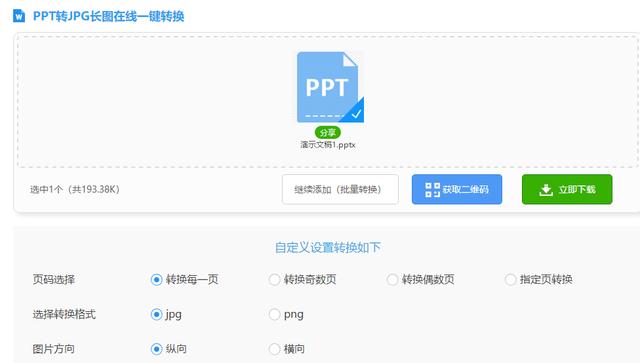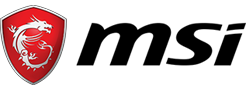我们在工作中经常会需要将PPT的内容保存为不可编辑的图片格式,我以前一直都是用截图来完成的,直到前阵子,被同事狠狠地嘲笑了,原来PPT变成图片只需要两分钟,我居然傻傻地花了那么多时间!哎!
今天小编就来分享给大家各种方法,希望大家不要像我之前一样那么傻!
一、另存为法
1、另存为法
方法其实很简单,我们打开PPT,点击【文件】-【另存为】,选择好保存的位置。

2、选择格式
然后在【保存类型】选择保存为jpg格式,点击【保存】,这样我们的PPT就变成图片啦!很简单吧?

二、压缩提取法
有时候我们还需要将PPT里的一些图片素材提取出来,其实也有很简单的方法!
1、更改后缀名
首先,我们将PPT的后缀名改成“rar”压缩包的格式,将我们的文件变成一个压缩包。
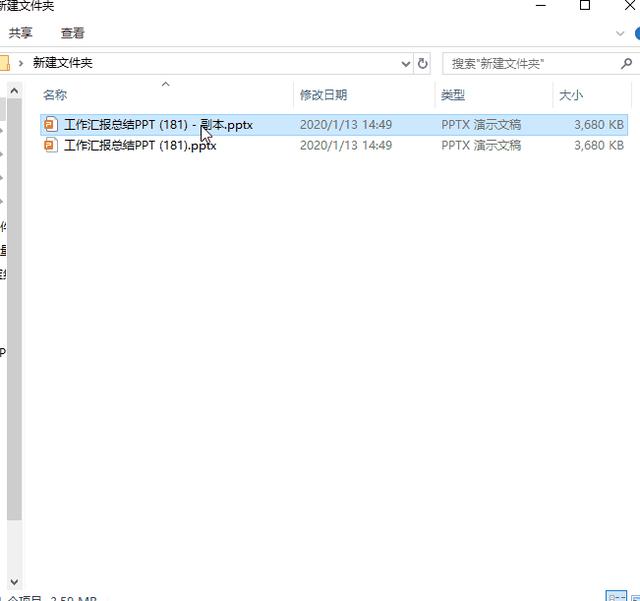
2、解压提取
然后我们再将这个压缩包解压,在解压出来的文件夹中找到【ppt】——【media】这个文件夹,里面就是我们PPT里的所有素材图片啦!
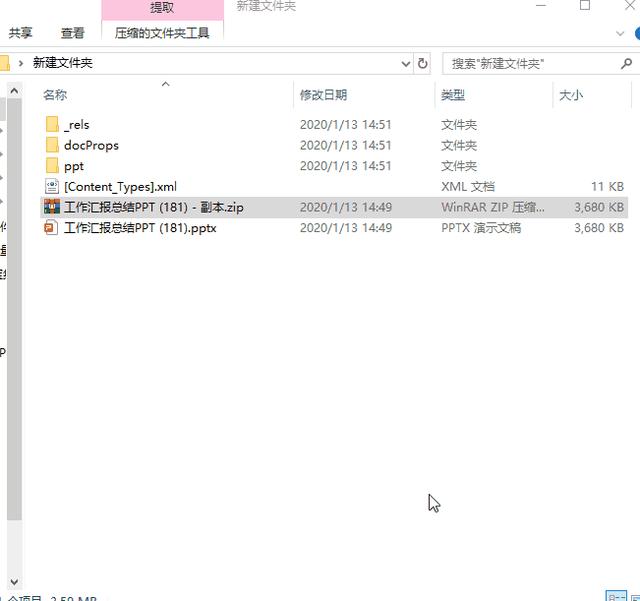
三、转换法
1、转换工具
如果我们要转换的PPT数量非常多的话,我们还可以借助一些工具来完成,我们可以上【迅捷PDF转换器】这个网站,这个网站就有一个PPT转长图的功能!
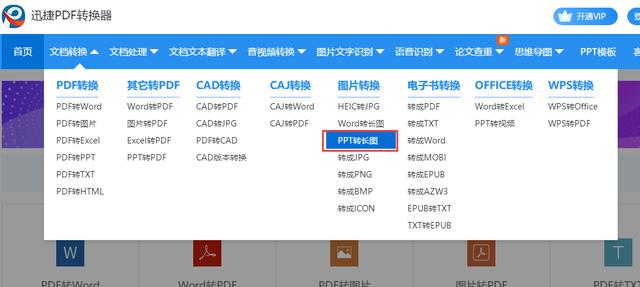
2、转换操作
我们点进该功能,然后将要转换的PPT都上传上去,然后点击【开始转换】即可批量处理了!
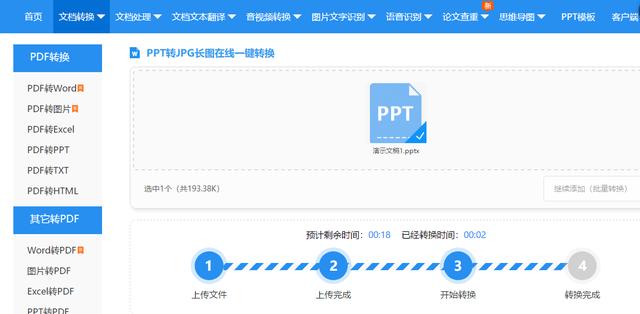
稍等一会会儿之后就可以得到转换后的文件了,我们可以点击【立即下载】,即可下载到电脑中~